"접근성 개선" 시리즈로 작성된 4번째 글입니다.
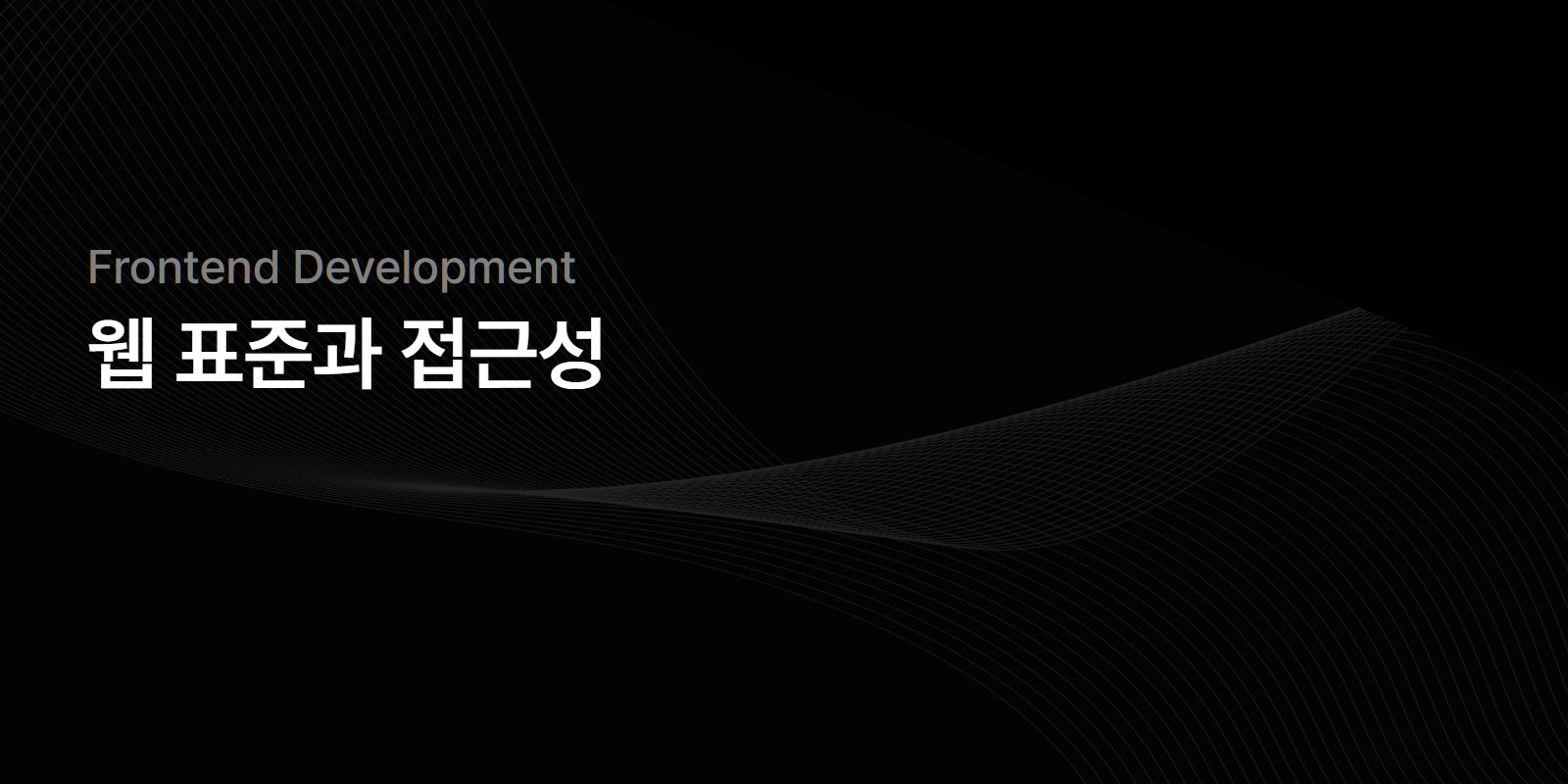
시각적으로는 의미를 전달할 수 있지만, HTML 마크업 만으로는 스크린 리더기에 충분한 정보를 알려줄 수 없을 때가 있습니다.
이런 경우, WAI-ARIA (Web Accessibility Initiative-Accessible Rich Internet Applications)를 추가해 추가적인 정보를 제공하고, 접근성을 올릴 수 있습니다.
마크업 요소의 속성이나 상태를 의미하는 aria와 역할을 의미하는 role을 지정할 수 있는데요, 먼저 aria부터 알아보겠습니다.
1. ARIA란 무엇인가?
ARIA는 "Accessible Rich Internet Applications"의 약자로, 웹 콘텐츠 및 웹 애플리케이션의 접근성을 개선하기 위한 기술입니다. 스크린 리더와 같은 보조 기술이 웹 콘텐츠를 보다 쉽게 이용할 수 있도록 도와줍니다.
Accessible Rich Internet Applications (WAI-ARIA) 1.2 에서 자세한 스펙을 확인하실 수 있습니다.
2. 가능한 경우 ARIA 대신 시멘틱 마크업 사용하기
ARIA를 사용하기 전에 시멘틱 마크업(HTML5의 시멘틱 요소)을 사용하는 것이 더 좋습니다. 시멘틱 마크업은 이미 용도에 맞도록 만들어져서, 추가적인 처리 없이도 접근성을 좋게 만들어줍니다.
3. ARIA 주요 속성들
ARIA에는 많은 속성이 있으며 모든 속성을 알 필요는 없습니다. 주요 속성들만 이해하고 적절히 사용하는 것만으로도 접근성을 크게 향상시킬 수 있습니다.
-
일반적으로 많이 사용하는 속성들
aria-label: 스크린 리더가 읽을 수 있도록 요소에 대한 간결한 레이블을 제공합니다.aria-labelledby: 다른 요소의 ID를 참조하여 레이블을 제공하고, 여러 요소의 텍스트를 조합하여 레이블을 생성합니다.aria-describedby: 다른 요소의 ID를 참조하여 설명을 제공하고, 요소의 추가 정보를 제공합니다.aria-hidden: 요소를 스크린 리더에서 숨기고 보조기술이 읽지 않도록 합니다.
-
특정 컴포넌트를 개발할 때 사용하는 속성들
aria-live: 동적 콘텐츠 업데이트를 알리며, 화면 리더가 자동으로 업데이트된 내용을 읽어줍니다.aria-expanded: 요소가 확장되었는지 여부를 나타내고, 주로 아코디언이나 드롭다운 메뉴에 사용됩니다.- ...
4. ARIA 주요 속성들 사용해보기
4.1 aria-label, aria-labelledby, aria-describedby 예시
<button aria-label="닫기">X</button>
<h2 id="section1">프로젝트 소개</h2>
<div aria-labelledby="section1">
Lorem ipsum dolor sit amet, consectetur adipiscing elit. Sed do eiusmod
tempor incididunt ut labore et dolore magna aliqua.
</div>
<button aria-describedby="description">정보</button>
<p id="description">
이 버튼을 클릭하면 프로젝트에 대한 자세한 정보를 볼 수 있습니다.
</p>
<div aria-hidden="true">
<p>장식용 내용</p>
</div>위 코드를 ARIA 속성을 사용하지 않았을 때와 사용했을 때의 접근성 트리를 비교해서 살펴보겠습니다.
- ARIA 속성을 사용하지 않았을 때는 버튼의 텍스트인 X가 보여지고, 로렘입숨이 입력된 프로젝트 소개 div에는 텍스트 내용이 그대로 보여집니다.
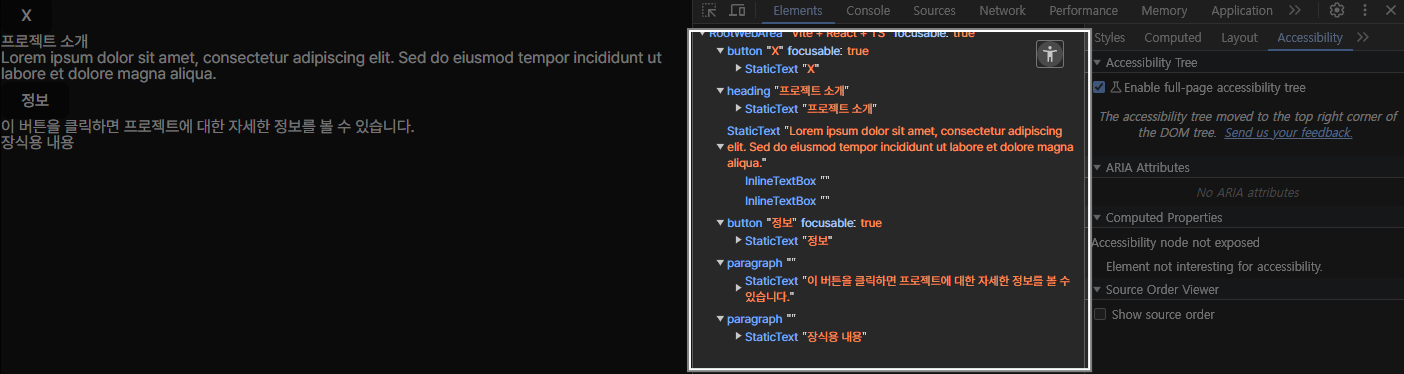 aria 속성을 사용하지 않았을 때 접근성 트리
aria 속성을 사용하지 않았을 때 접근성 트리- ARIA 속성을 사용했을 때는 버튼의 텍스트 X 대신 "닫기"로, 로렘입숨이 입력된 프로젝트 소개 div도 "프로젝트 소개"로 label이 설정 되었고, 장식용 내용은 아예 접근성 트리에서 보이지 않습니다.
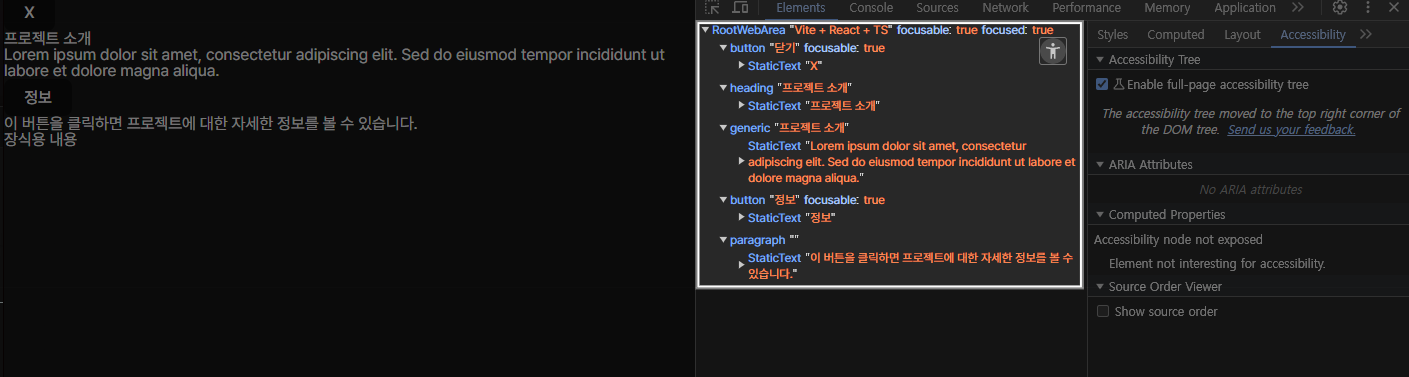 aria-label, aria-labelledby, aria-describedby를 사용했을 때 접근성 트리
aria-label, aria-labelledby, aria-describedby를 사용했을 때 접근성 트리4.2 aria-live
실시간으로 변하는 텍스트를 스크린 리더기가 읽도록 하는 속성입니다.
버튼을 누를때마다 카운트를 올리고, "N번째 메시지가 도착했습니다"를 출력하는 예제입니다.
const [count, setCount] = useState(0);
const [message, setMessage] = useState("");
const handleNewMessage = () => {
const nextCount = count + 1;
setMessage(`${nextCount}번째 메시지가 도착했습니다.`);
setCount(nextCount);
};
return (
<main className="p-10">
<div className="flex flex-col gap-4 ...">
<button onClick={handleNewMessage}>새 메시지 받기</button>
<div aria-live="polite">{message}</div>
</div>
</main>
);aria-live="polite"를 지정하지 않고 NVDA 스크린 리더기를 사용해보면 버튼을 여러번 눌러도 메시지의 내용을 읽어주지 않습니다.
새 메시지 받기
(버튼 클릭)
클릭 가능 주요 내용 랜드마크 새 메시지 받기 버튼
(버튼 클릭)반면 aria-live="polite"를 적용하면 아래처럼 변경되는 텍스트를 읽어줍니다.
새 메시지 받기
(버튼 클릭)
클릭 가능 새 메시지 받기 버튼
1번째 메시지가 도착했습니다.
(버튼 클릭)
2번째 메시지가 도착했습니다.
(버튼 클릭)
3번째 메시지가 도착했습니다.
(버튼 클릭)
4번째 메시지가 도착했습니다.
(버튼 클릭)
5번째 메시지가 도착했습니다.4.3 aria-expanded
내용을 접고/ 펼칠 수 있는 UI 예제입니다.
const [isExpanded, setIsExpanded] = useState(true);
const toggleExpansion = () => setIsExpanded(!isExpanded);
return (
<div className="p-10">
<button aria-expanded={isExpanded} onClick={toggleExpansion}>
{isExpanded ? "접기" : "펼치기"}
</button>
{isExpanded && (
<div className="mt-4 p-4">
Lorem ipsum dolor sit amet, consectetur adipiscing elit. Sed do eiusmod
tempor incididunt ut labore et dolore magna aliqua.
</div>
)}
</div>
);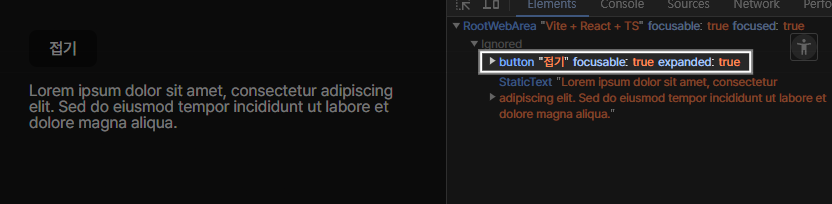 내용을 접고/ 펼칠 때 aria-expanded 지정
내용을 접고/ 펼칠 때 aria-expanded 지정ARIA를 지정하지 않은 경우 NVDA 스크린 리더기 사용 시, 아래처럼 버튼의 이름을 한번만 읽어줍니다.
클릭 가능 접기 버튼
(버튼 클릭)
(버튼 클릭)
(버튼 클릭)시각적으로는 버튼을 눌러 텍스트를 보이도록, 보이지 않도록 설정할 수 있다는걸 알 수 있지만 스크린 리더기에서는 이를 알 수 없어 버튼의 이름을 한번만 읽어줍니다.
반면 aria-expanded 속성을 같이 지정해주면 아래와 같이 축소됨, 확장됨이라는 명확한 의미를 읽어줍니다.
(버튼 클릭)
축소됨
(버튼 클릭)
확장됨
(버튼 클릭)
축소됨
(버튼 클릭)
확장됨예시처럼 컴포넌트에 따라 필요한 필요한 aria 속성이 다릅니다.
어떤 컴포넌트를 개발할 때 어떤 aria를 사용해야 하는지는 후술할 "UI 컴포넌트 개발전 접근성 항목 확인하기"를 봐주세요.